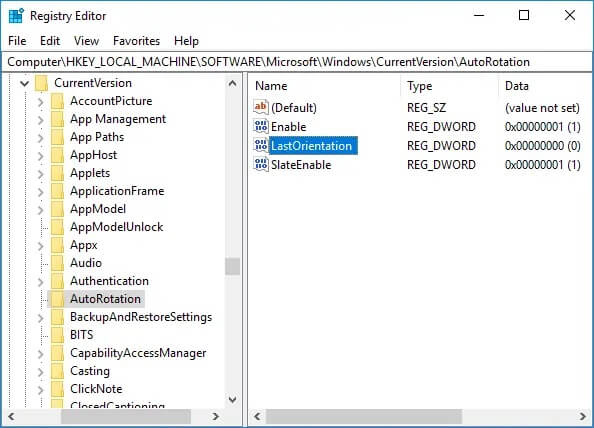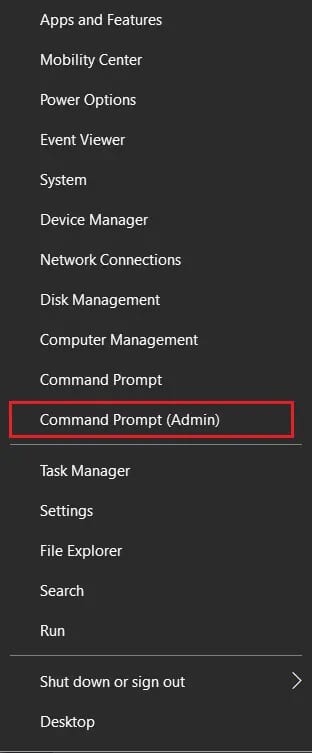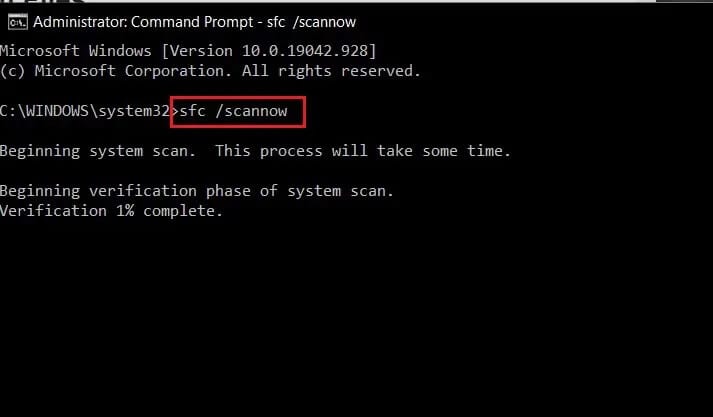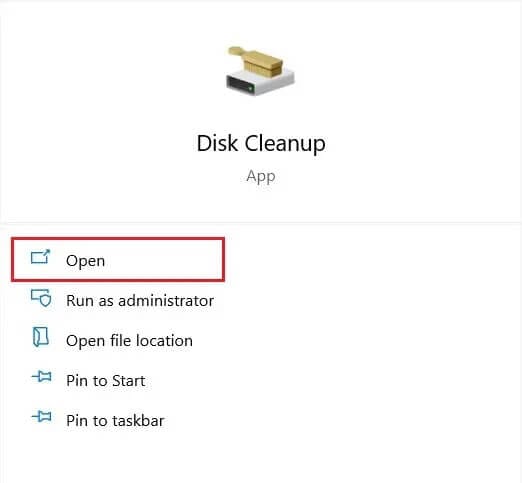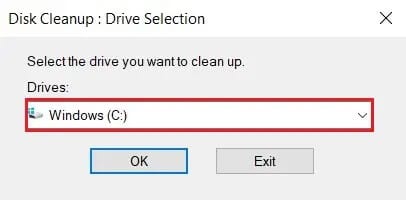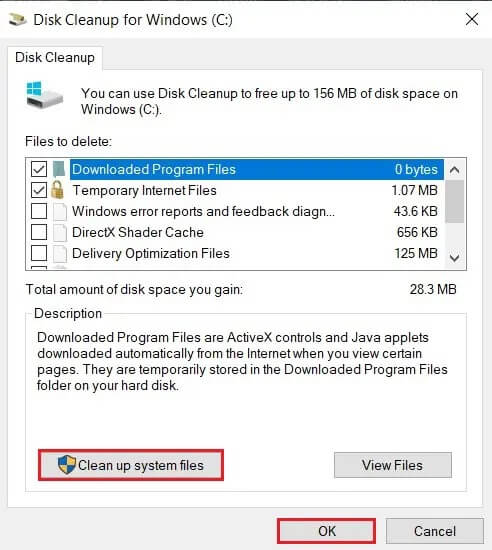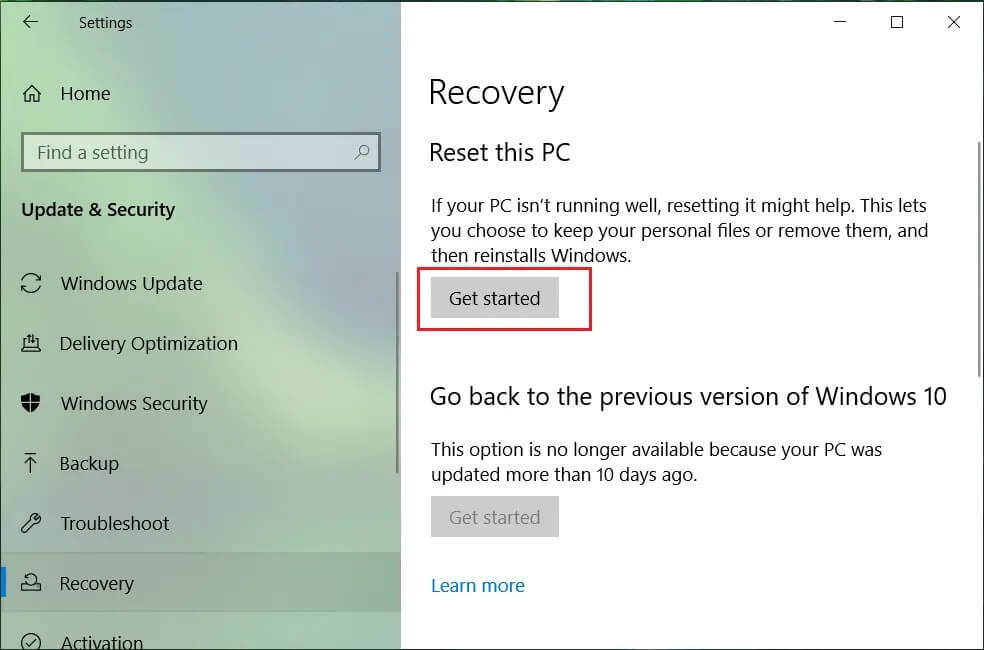So reparieren Sie defekte Registrierungselemente in Windows 10
Die Windows-Registrierung ist einer der komplexesten Teile Ihres Computers und wahrscheinlich ein Ort, den Sie noch nie erforscht haben. Die Registrierung ist eine komplexe Datenbank mit Einstellungen, Hardwareinformationen, Anwendungsinformationen und allem, was mit Ihrem Computer zu tun hat. Wenn Sie sicherstellen möchten, dass dieser unbekannte Abschnitt Ihres PCs sicher bleibt und funktioniert, lesen Sie weiter, um herauszufinden, wie Sie defekte Registrierungselemente in Windows 10 reparieren können.
So reparieren Sie defekte Registrierungselemente in Windows 10
Was verursacht eine defekte Registrierung?
Bei einer wahnsinnigen Anzahl von Aktionen auf Ihrem Computer bleibt die Registrierung oft offen für beschädigte oder unregelmäßige Einträge, die sich im Laufe der Zeit ansammeln. Diese fehlgeschlagenen Einträge sind die häufigsten Schuldigen für gebrochene Rekorde. Darüber hinaus können Angriffe von Viren und Malware die Registrierungsdatenbank beschädigen und Ihr gesamtes System beeinträchtigen.
Methode 1: Überprüfen Sie die Systemdateien mit dem Befehlsfenster
Das Befehlsfenster ist der Schlüssel zur Fehlerbehebung bei Ihrem Computer und um sicherzustellen, dass alles in Ordnung ist. Mit diesem speziellen Tool können Sie die coolen Apps zum Bereinigen der Registrierung loswerden, Ihre Systemdateien überprüfen und sicherstellen, dass in der Registrierung alles sauber und ordentlich ist. So reparieren Sie die Windows-Registrierung ohne Registrierungsreiniger.
1. Klicken Sie mit der rechten Maustaste auf die Schaltfläche Startmenü und wählen Sie die Option Eingabeaufforderung (Admin).
2. Geben Sie im angezeigten Befehlsfenster den folgenden Code ein: sfc /scannow und drücken Sie die Eingabetaste.
3. Das Befehlsfenster führt einen langsamen und detaillierten Scan Ihres Computers durch. Wenn beschädigte Registrierungselemente gefunden werden, werden diese automatisch repariert.
Methode 2: Datenträgerbereinigung durchführen
Die Datenträgerbereinigung ist in den meisten Windows-Anwendungen vorinstalliert. Das Programm ist ideal, um beschädigte Systemdateien und Registrierungselemente zu entfernen, die Ihren Computer verlangsamen.
1. Geben Sie in der Windows-Suchoption „Datenträgerbereinigung“ ein und öffnen Sie die erste angezeigte Anwendung.
2. Es erscheint ein kleines Fenster, in dem Sie aufgefordert werden, das Laufwerk auszuwählen, das Sie reinigen möchten. Wählen Sie diejenige aus, auf der Windows installiert ist.
3. Klicken Sie im Fenster Datenträgerbereinigung auf Systemdateien bereinigen und dann auf OK.
4. Alle unnötigen Elemente, einschließlich der alten Windows-Installationsdateien, werden gelöscht.
Methode 3: Verwenden von Apps zum Bereinigen der Registrierung
Registry-Reinigungs-Apps von Drittanbietern erhalten die fällige Gutschrift nicht. Diese Anwendungen können die beschädigten Dateien in der Registrierung effektiv identifizieren und sie einfach löschen. Hier sind einige gängige Anwendungen, mit denen Sie versuchen können, Ihre Registrierung zu reparieren:
1. CCleaner: CCleaner ist eine der führenden Reinigungsanwendungen und hat auf allen Plattformen und Betriebssystemen Spuren hinterlassen. Registry Cleaner ist einfach perfekt, da er defekte Dateien in der Registrierung spurlos identifiziert und löscht.
2. RegSofts Free Window Registry reparieren: Dies ist eine alte App, die von Protokollen bereinigt wurde. Das Programm ist sehr minimalistisch und erfüllt den Zweck, für den es erstellt wurde.
3. Wise Registry Cleaner: Wise Registry Cleaner Es ist ein fortschrittlicher Cleaner für Windows, der geplante Scans zum Erkennen und Reparieren defekter Registrierungselemente in Windows 10 hat.
Methode 4: Setzen Sie Ihren PC zurück
Eine drastische, aber sehr effektive Möglichkeit, defekte Registrierungselemente unter Windows 10 zu löschen, besteht darin, Ihren gesamten PC zurückzusetzen. Ein Reset repariert nicht nur die Registrierung richtig, sondern kann auch fast alle Fehler von Ihrem Gerät löschen. Öffnen Sie die Windows-Einstellungen und gehen Sie zu "Update & Sicherheit". Unterhalb des Wiederherstellungsfensters auf der linken Seite finden Sie die Option zum Zurücksetzen Ihres Geräts. Stellen Sie sicher, dass Sie zuvor alle Ihre Daten sichern, um sicherzustellen, dass der Reset-Vorgang sicher ist.
Damit konnten Sie mit den falschen Registrierungseinträgen in Ihrem Computer umgehen. Wenn Sie Ihre Registrierung hin und wieder reparieren, kann dies Ihren Computer schneller machen und möglicherweise seine Lebensdauer verlängern.
Wir hoffen, dass diese Anleitung hilfreich war und Sie defekte Registrierungselemente in Windows 10 reparieren konnten. Wenn Sie noch Fragen zu diesem Artikel haben, können Sie diese gerne im Kommentarbereich stellen.